更新时间:2020-10-21 来源:黑马程序员 浏览量:
一、分享目的
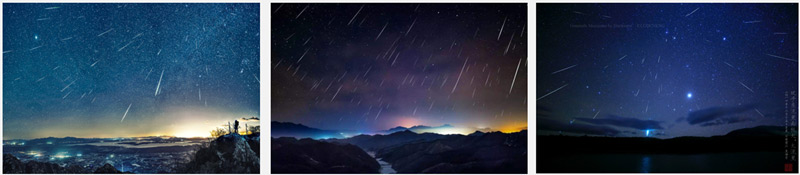
在互联网上我们可以看到许许多多类似唯美的流星雨照片,有些朋友希望自己的照片也能出现这样的流星雨,苦于没有拍摄技巧和后期能力。
今天向大家介绍的这款插件就算是摄影小白,设计新手也能1分钟掌握,制作出炫酷的流星效果。
二、绘制工具
我们可以使用PS来进行流星的绘制。
三、常规绘制方法
步骤1:
将准备好的星空照片复制一层,混合模式改为变亮。
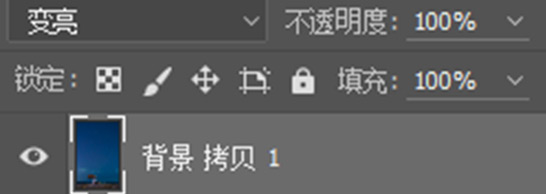
步骤2:
将复制的图层自由变换Ctrl+t,按方向键,向下向右各移动1像素,回车确认

步骤3:
按住ctrl+shift+alt,再多次按下t键,这时软件会按照我们执行的上一步操作进行再制。按的次数越多,流星拖尾的效果就越长。

步骤4:
从下到上图层不透明度一依次改为:95,90,85,80,75,70.....以此类推。

步骤5:
除了最底部一个图层,把其余制作好的图层编成一个组,在组上创建蒙版,用黑色画笔将模糊的地景擦除即可。
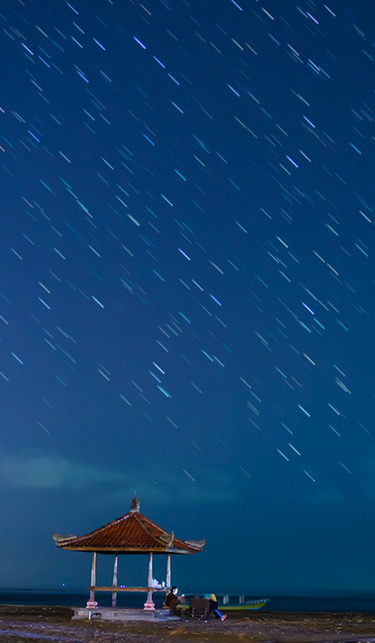
四、使用插件绘制方法
步骤1:
将插件文件夹复制到该目录下:C:\Program Files (x86)\Common Files\Adobe\CEP\extensions 下,再将PS打开,在窗口菜单----扩展功能中找到Stars Tail
注:该插件为收费插件,请大家试用后视情况购买。
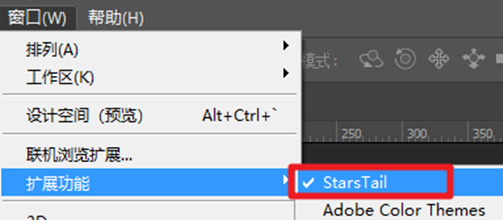
步骤2:
把星空素材进行复制ctrl+j,星星要拖尾的越长,复制的层数就要越多。
步骤3:
在插件中选择----堆栈选项卡
设置如下,单击最大值,等待软件计算完成。
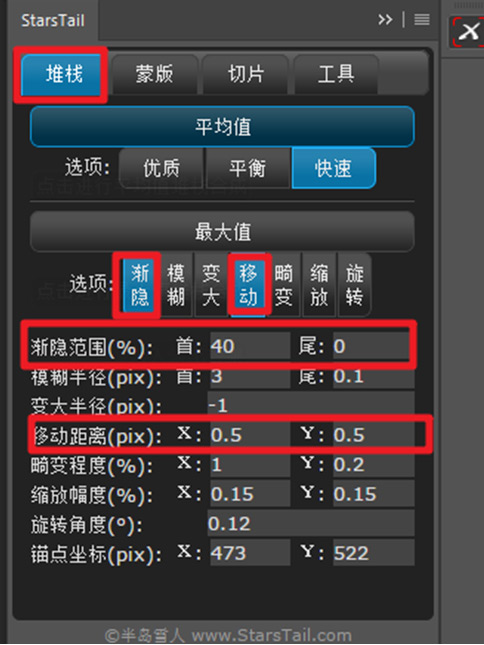
步骤4:
将复制的图层编组,在组上建立蒙版,把模糊地景擦除即可。
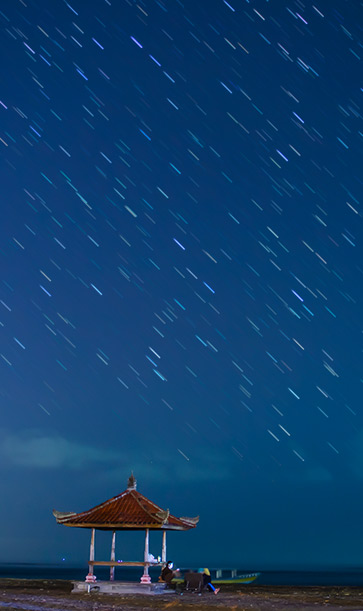
猜你喜欢: